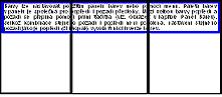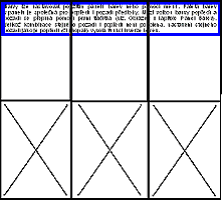Obsah
Program pracuje ve dvou režimech. V prvním režimu program pracuje jako běžný program v sytému Windows . Můžete zde snímat předlohy, pracovat se soubory případně nastavovat některé vlastnosti programu. Vše se děje pomocí standardních ovládacích prvků systému Windows .
Druhý režim slouží k prohlížení předlohy. Tento režim pracuje tak, že přes celou obrazovku zobrazí předlohu. Zde se pouhým pohybem myši můžete přesouvat po předloze, zvětšovat si tuto předlohu, či využít možnost automatického posunu dokumentu.
Pro snímání předlohy ze skeneru lze s výhodou použít tlačítek umístěných na panelu nástrojů. Ty obsahují nejčastěji používané konfigurace pro skenování.
Další přednastavené konfigurace skenovaní lze najít v menu Soubor. Komu ani jedna z přednastavených konfigurací nevyhovuje, může využít možnosti skenovaní s nastavením parametrů v dialogu.
Tip
Konfiguraci skenovacích tlačítek lze změnit kliknutím pravým tlačítkem myši nad zvoleným skenovacím tlačítkem a výběrem jiné konfigurace z kontextové nabídky.
Nasnímaný dokument si můžete uložit do souboru. Pokud se chcete později k dokumentu vrátit, nemusíte jej tedy znovu snímat, stačí jej pouze otevřít z uloženého souboru. Pro uložení dokumentu si můžete zvolit některý z podporovaných formátů. Podporovány jsou všechny nejběžnější formáty – BMP, TIF, JPG, PCX.
Tip
S dokumentem uloženým do souboru můžete dále pracovat, můžete jej například vytisknout, převést na text, poslat faxem či e-mailem. Některé tyto operace však vyžadují nainstalovaný potřebný software či hardware.
Varování
Uložený dokument může zabírat značné místo. Záleží to na rozlišení a počtu barev které jste použili pro nasnímanání dokumentu.
Tisk nasnímané předlohy probíhá vždy v původních (nasnímaných) barvách. Nezáleží tedy na tom, jakou máte nastavenou barvu popředí či pozadí.
Vytisknout si můžete jak celý dokument, tak i jeho zvolenou oblast. Popis postupu jak zvolit oblast je popsán v sekci Definice oblastí
Obrázek je vždy tisknut tak, aby co nejlépe zachoval formát předlohy, a zároveň byla využita co největší plocha papíru. Přesto dochází u vytisknuté kopie k jistému zmenšení, danému hardwarovými možnostmi tiskárny. (např. využitelná oblast pro tisk formátu A4 na tiskárnách HP bývá vzdálena 3-4mm od boků a vrchu stránky a 6,5-7mm od spodu stránky.)
Téměř kopii předlohy lze tedy získat volbou 1x1, dvojnásobnou velikost volbou 2x2 atd. Volba vlastní slouží převážně k tisku „zvolené oblasti“ nebo při tisku předlohy ze souboru, jejichž velikosti již nemusí odpovídat poměru stran stránky. Použití nejlépe znázorňuje následující schéma.
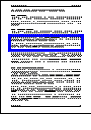 |
|
Poznámka
Poznámka k obrázku: Pokud je šířka (výška) zvolené oblasti nepoměrně větší než její výška (šířka), tak že zvětšený obrázek nedosáhne vyžadovaný počet stran na výšku (šířku), přebytečné strany se ignorují. Například pokud je „zvolenou oblastí“ celá plocha obrázku ve formátu A4, bude se obrázek vždy tisknout jen na rozměry 1x1, 2x2, 3x3 apod. a volbou vlastního nastavení se ničeho nedocílí.
Barvy lze nastavovat použitím panelu barev nebo pomocí menu. Paleta barev v panelu je společná pro popředí i pozadí předlohy. Mezi volbou barvy popředí a pozadí se přepíná pomocí první tlačítka (viz. Panel barev ). Jelikož kombinace stejného pozadí i popředí není povolena, nastavení stejného pozadí jako je popředí (či naopak) vyvolá funkci inverze barev.
K nastavení slouží dialog nastavení, který je dostupný jak tlačítkem na panelu nástrojů, tak i z menu soubor. Ten poskytuje možnost nastavení prodlevy na začátku, na konci řádku při automatickém posunu a také počáteční rychlost automatického posunu.
V dialogu nastavení si můžete vybrat také typ a barvu kurzoru myši.